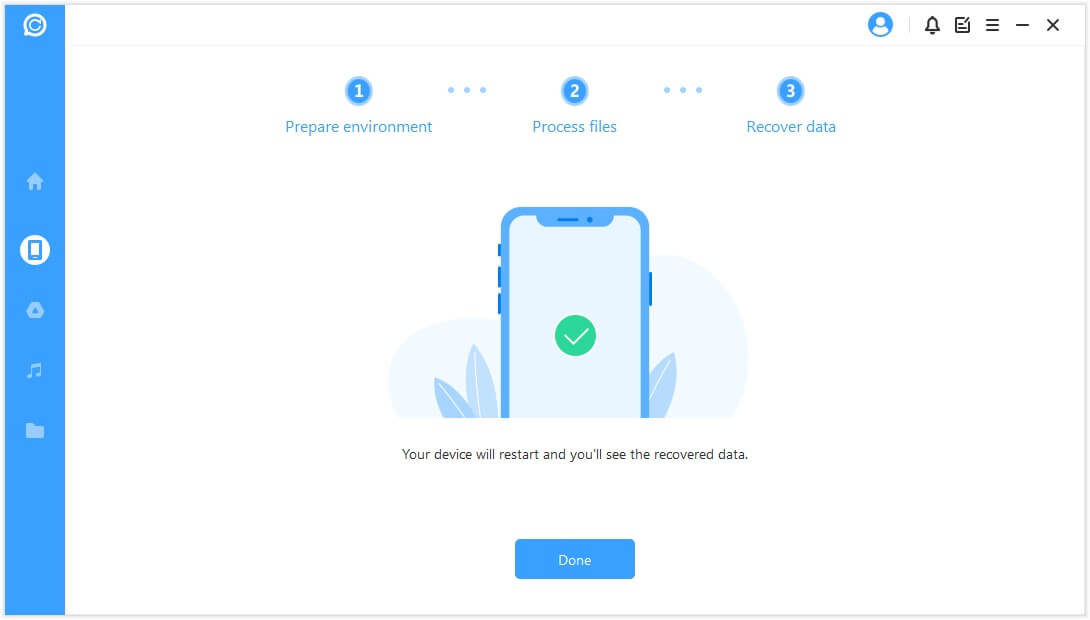Guía del usuario de iMyFone ChatsBack
¿Has perdido datos de WhatsApp en tu dispositivo? No te preocupes. Con iMyFone ChatsBack, puedes recuperar rápidamente tus datos de WhatsApp perdidos en dispositivos iOS y Android de 4 maneras: Almacenamiento del dispositivo, Google Drive, iTunes y los registros escaneados previamente guardados en ChatsBack.
Para empezar, sólo tienes que iniciar ChatsBack en tu ordenador. Hay cuatro modos en la interfaz principal. Selecciona un modo según tu situación. Los siguientes pasos te mostrarán cómo recuperar datos de WhatsApp.
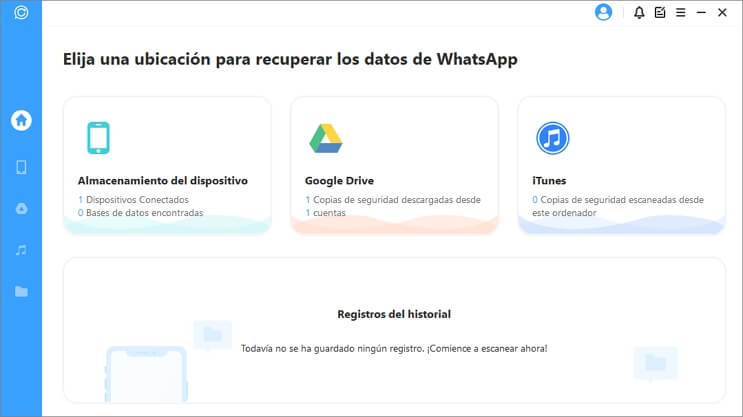
Modo 1: Recuperar datos de WhatsApp del almacenamiento del dispositivo
Selecciona el modo "Recuperar datos de WhatsApp del almacenamiento del dispositivo", con el que podrás encontrar todos los datos locales y recuperar los registros de datos recientes.
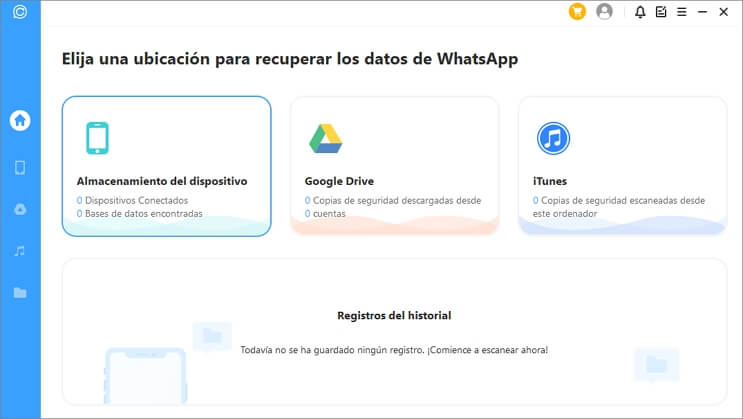
Paso 1. Conecta el dispositivo al ordenador
Conecta tu dispositivo al ordenador mediante un cable USB. Por favor, permite la "Depuración USB" en el dispositivo Android o pulsa "Confiar en este ordenador" en el iPhone/iPad cuando estas ventanas emergentes te lo indiquen. Antes de hacer clic en el botón "Iniciar", puedes elegir dónde guardar los datos del dispositivo.
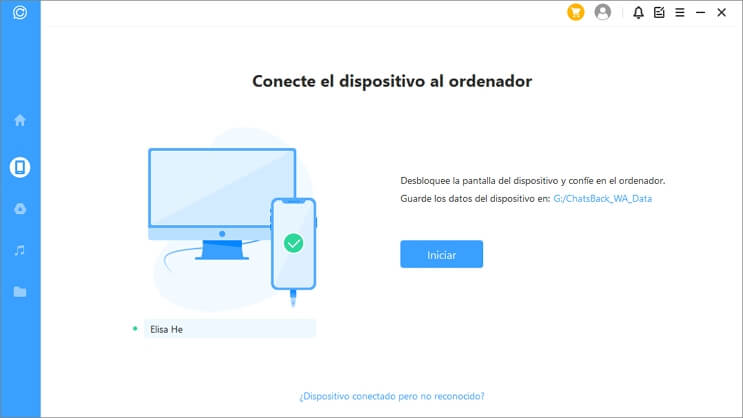
Paso 2. Escanear los datos del dispositivo
A continuación, pasamos al proceso de escaneo. Los siguientes pasos difieren según el modelo de tu dispositivo (dispositivo iOS o Android).
Para dispositivo Android
ChatsBack comienza a escanear y a recuperar los datos de tu dispositivo, que se almacenarán en los Registros del Historial, para que puedas recuperar estos datos algún día, incluso cuando tu dispositivo se reinicie por completo. Cuando se complete el escaneo, pulsa "Siguiente" para continuar.
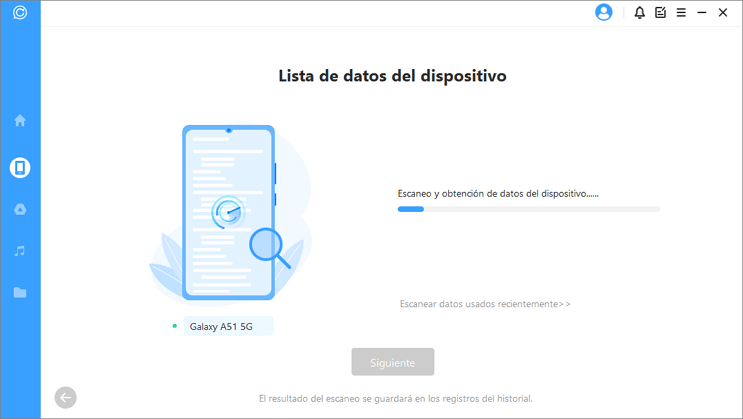
Para analizar la base de datos, ChatsBack necesita que concedas el permiso. Primero, ChatsBack cargará los archivos para preparar el entorno para el análisis de los datos.
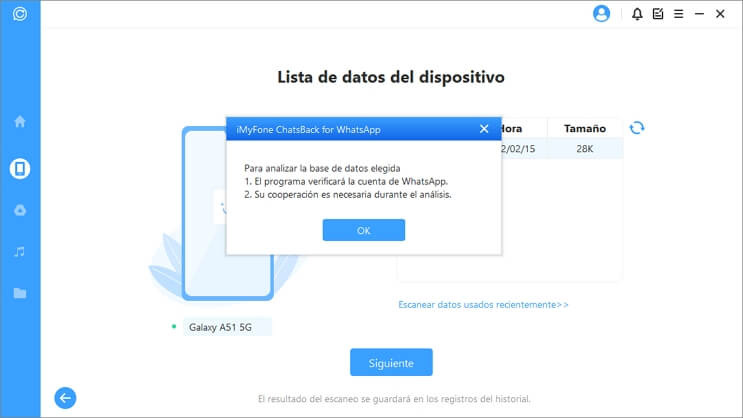
A continuación, tienes que introducir el código de país y el número de teléfono de la base de datos de WhatsApp que hayas elegido. WhatsApp enviará un mensaje SMS para verificar tu número de teléfono.
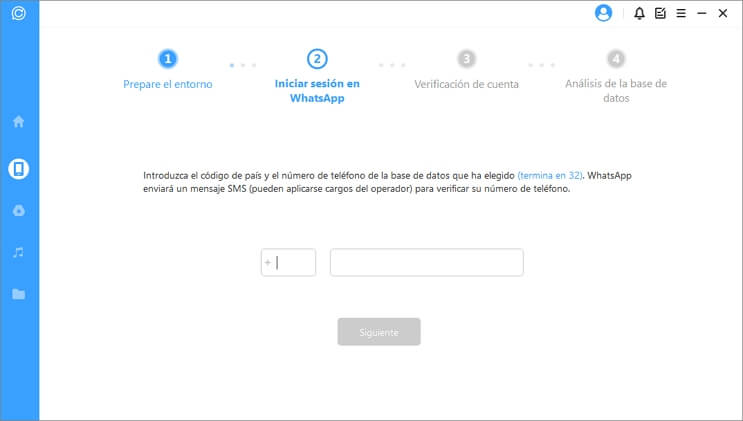
Cuando se complete el proceso de verificación, ChatsBack calculará las claves relacionadas para analizar la base de datos.
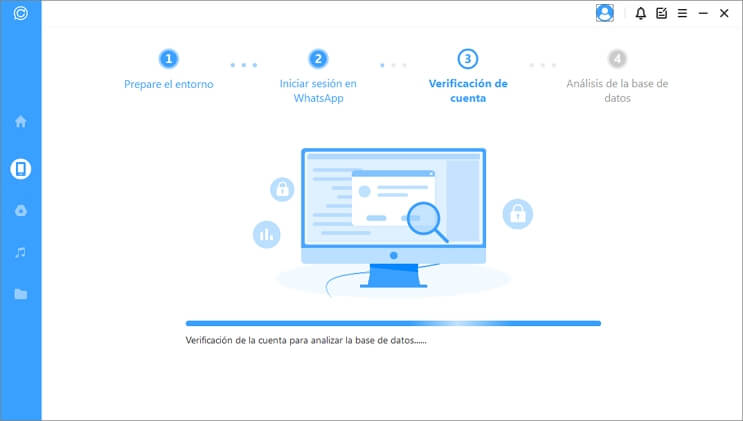
Finalmente, el programa analizará la base de datos que elijas. Después, puedes dirigirte directamente a la vista previa y a la recuperación de datos.
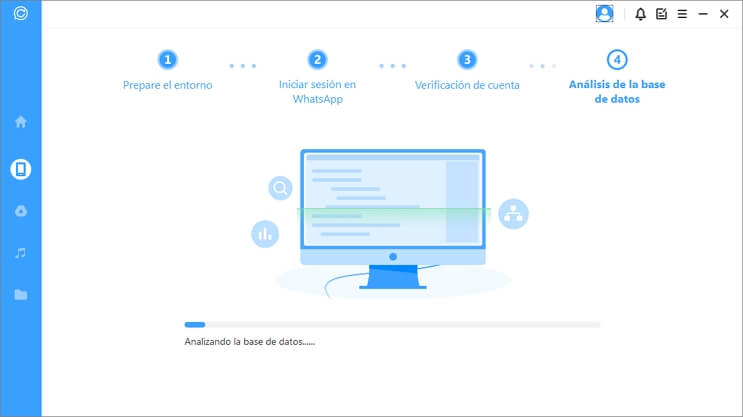
Para el dispositivo iOS
Selecciona el tipo de WhatsApp del que quieres recuperar los datos. A continuación, pulsa "OK" para continuar.
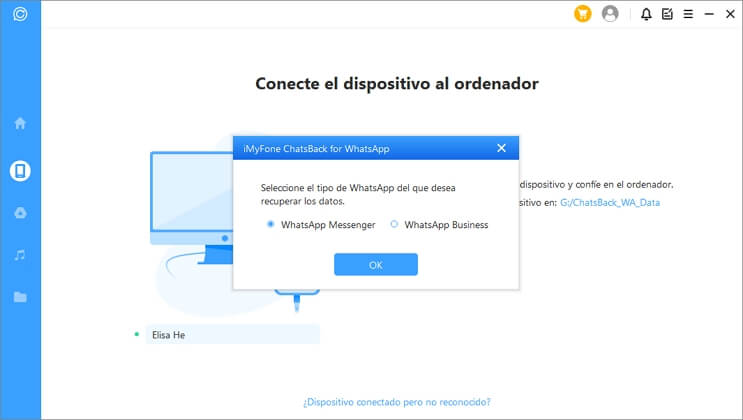
ChatsBack comienza a acceder a los datos de tu dispositivo. Esta información será analizada por el programa después.
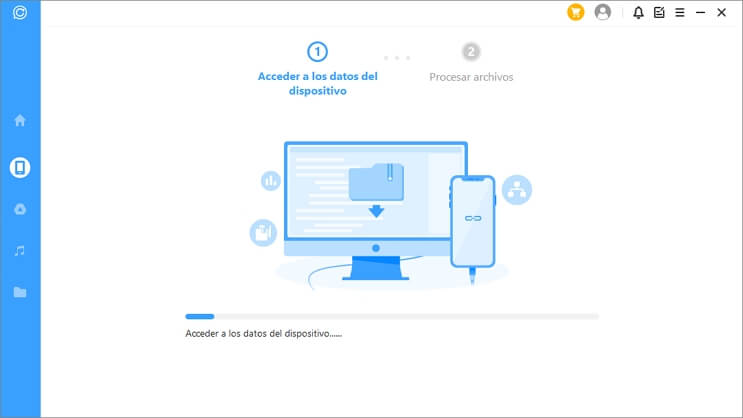
Paso 3. Vista previa y recuperación de datos
Todos los datos recuperables se mostrarán como las imágenes que aparecen a continuación. Puedes elegir recuperar estos datos en tu teléfono u ordenador.
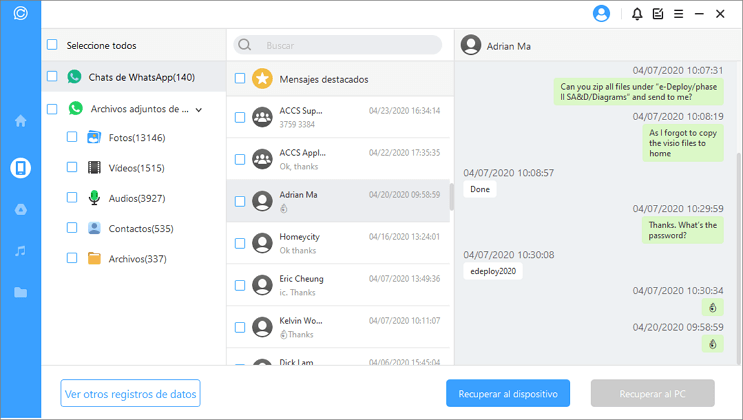
Si haces clic en la opción "Recuperar en el PC", tienes que seleccionar el formato del archivo y dónde guardarlo. Pulsa "Aceptar", y entonces ChatsBack exportará el archivo a la ubicación que elijas. Dependiendo del tamaño del archivo y de la velocidad de la red, la exportación tarda el tiempo correspondiente.
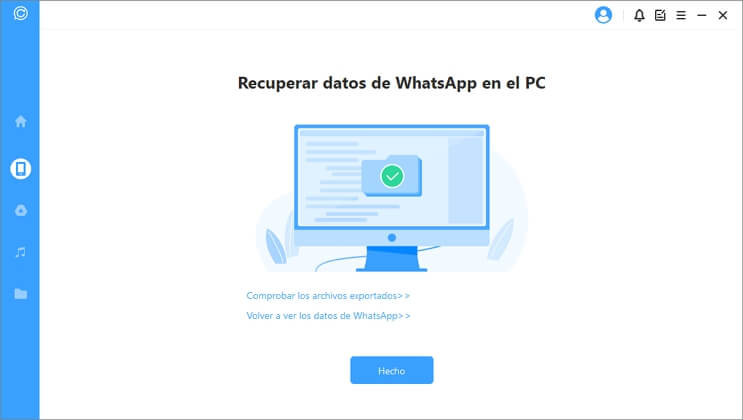
Si eliges "Recuperar en el dispositivo", debes asegurarte de que el ordenador reconoce tu dispositivo iOS/Android. Haz clic en "Iniciar" para proceder.
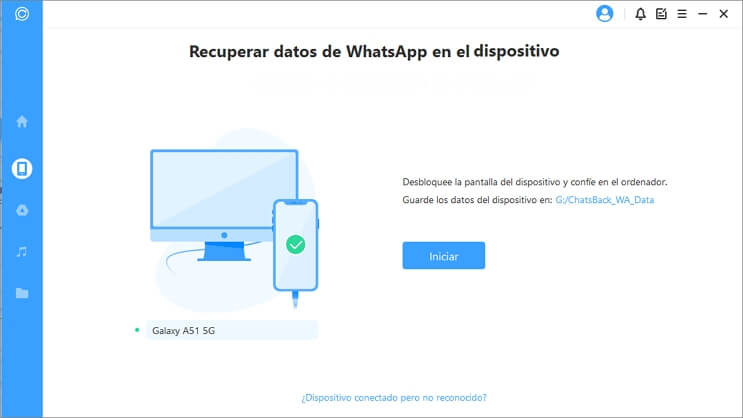
Para el dispositivo Android
Para recuperar los datos en tu dispositivo, ChatsBack instalará una versión antigua de WhatsApp en tu dispositivo.
Nota:
Los datos de WhatsApp en el dispositivo de destino se borrarán después de la recuperación. Por lo tanto, haz primero una copia de seguridad de WhatsApp si es necesario.
Comienza la instalación de la versión antigua de WhatsApp. En caso de fallo inesperado, debes desbloquear tu dispositivo y seguir las instrucciones.
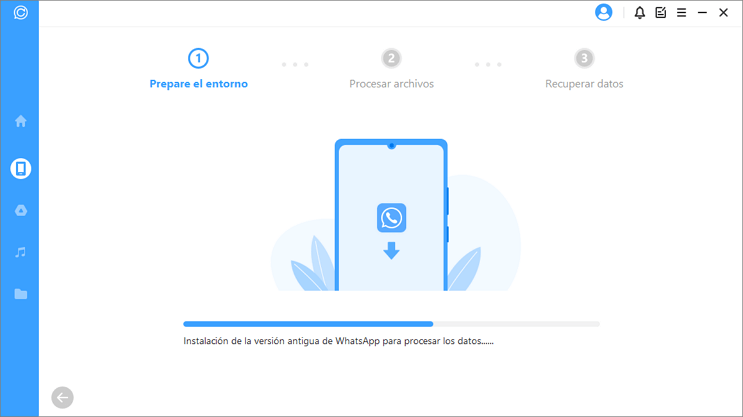
ChatsBack procesará los archivos. En breve, tus datos serán recuperados. Accede a tu cuenta de WhatsApp y verás los datos recuperados. Después de iniciar sesión, haz una copia de seguridad local y actualiza WhatsApp a la última versión oficial.
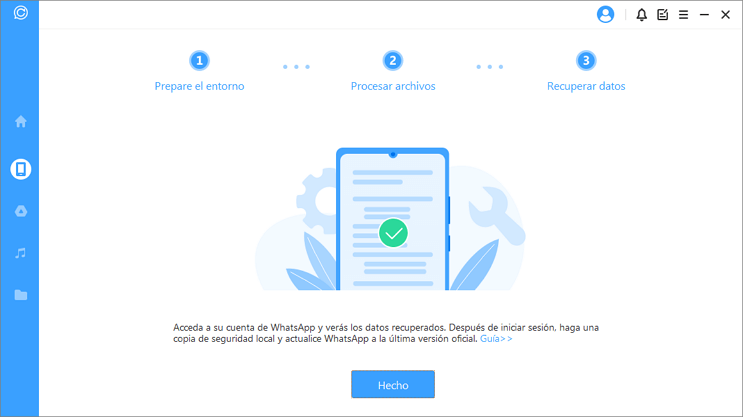
Para dispositivos iOS
Antes de recuperar los datos en tu dispositivo, ChatsBack instalará WhatsApp en tu dispositivo. Mientras tanto, hay que desactivar Buscar mi iPhone. Los datos de WhatsApp en el dispositivo de destino no se borrarán al finalizar el proceso de recuperación. Pero se recomienda hacer primero una copia de seguridad de tus datos. Pulsa "Aceptar" para continuar.
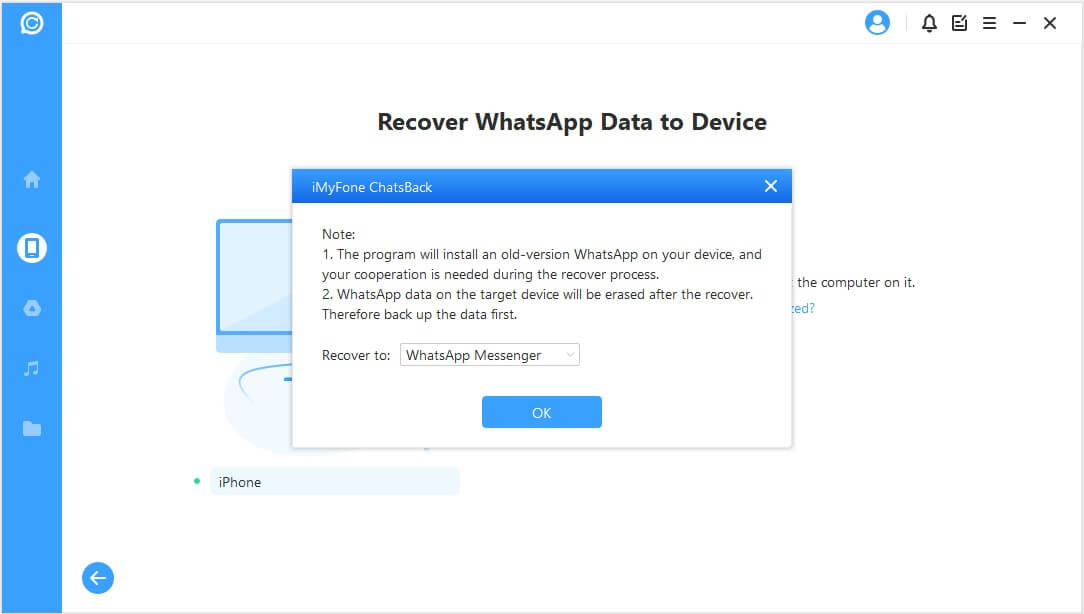
Sigue las instrucciones para desactivar la función Buscar mi iPhone de tu iPhone.
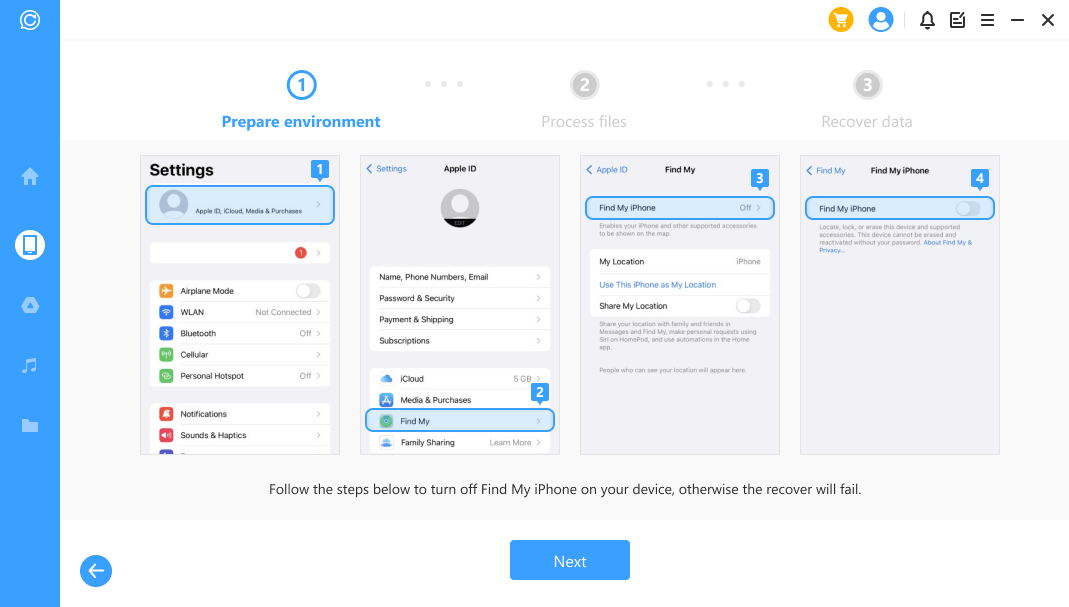
A continuación, ve a App Store para descargar la aplicación WhatsApp.
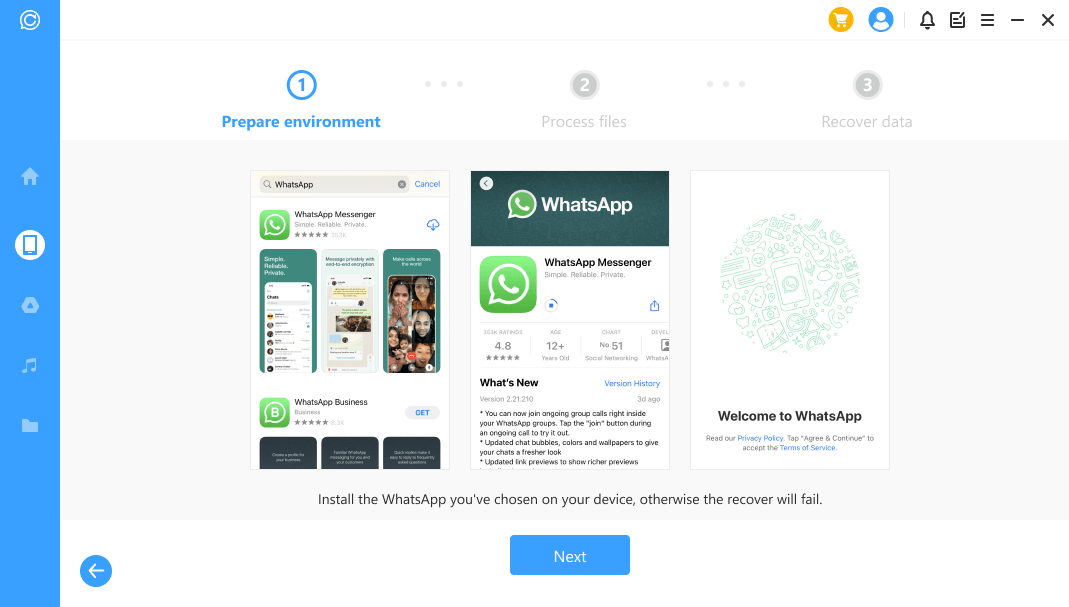
ChatsBack comenzará a procesar los archivos. En breve, tu dispositivo se reiniciará y tus datos se recuperarán.
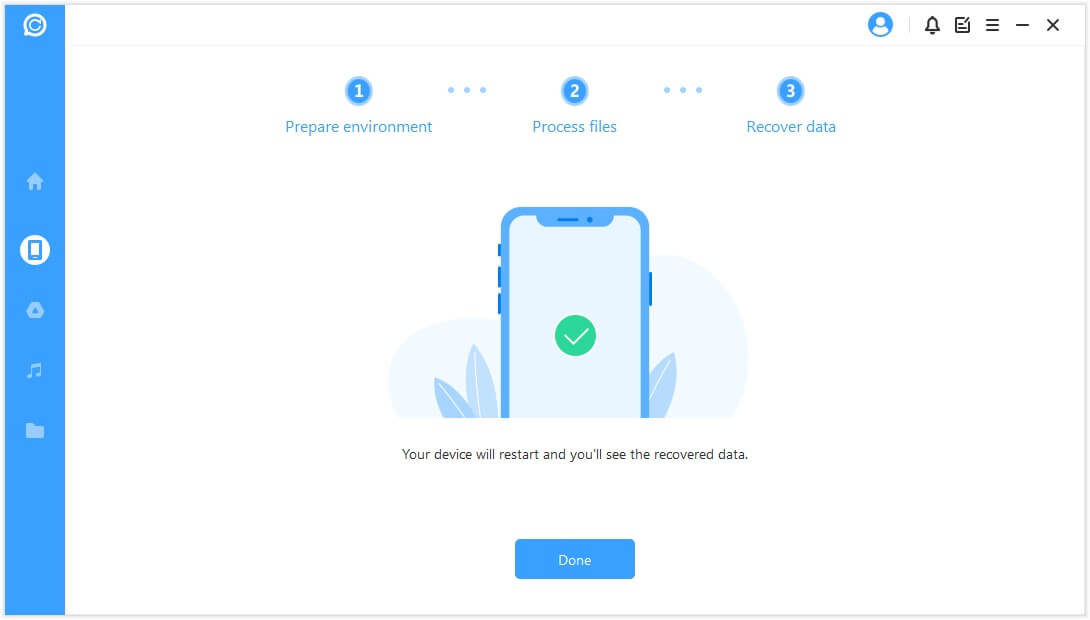
Modo 2: Recuperar WhatsApp de Google Drive
Paso 1. Entra en Google Drive y accede a los datos
Elige "Recuperar datos de WhatsApp de Google Drive", y luego inicia sesión en tu cuenta de Google.
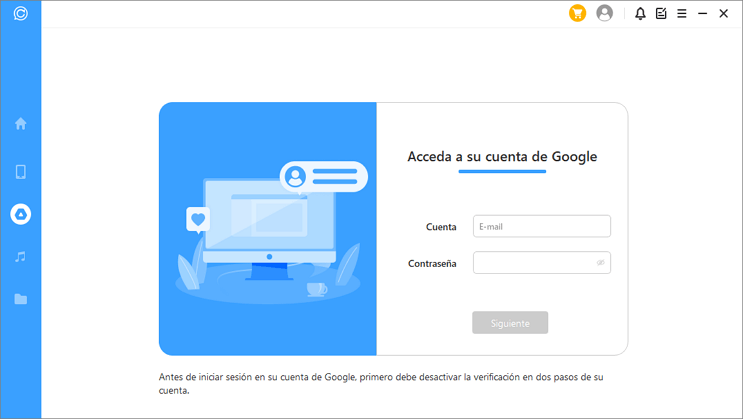
Autoriza tu cuenta de Google para que este programa pueda tener acceso a tus datos de Google Drive. Asegúrate de que la verificación en dos pasos está desactivada antes de la autorización.
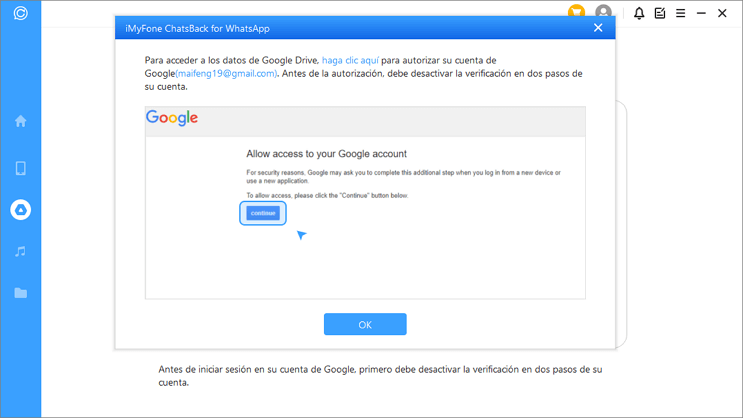
A continuación, ChatsBack cargará tus datos de Google Drive. Puedes descargar el archivo en tu ordenador. Según el tamaño de los datos y la velocidad de tu red, el proceso es bastante rápido.
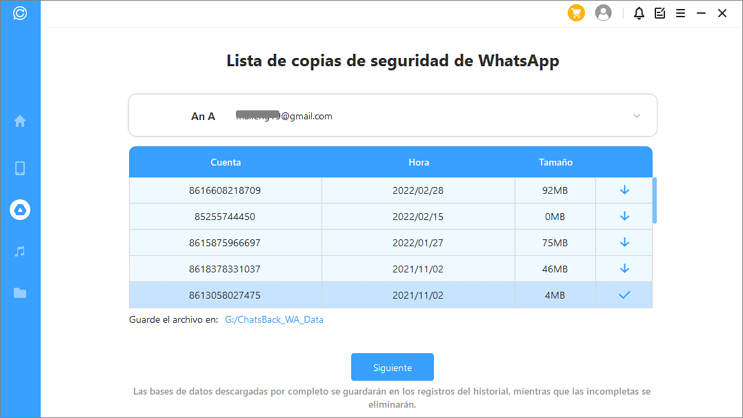
Paso 2. Analizar el archivo de Google Drive
Para analizar la base de datos, ChatsBack necesita que concedas el permiso. Primero, ChatsBack cargará los archivos para preparar el entorno para el análisis de los datos.
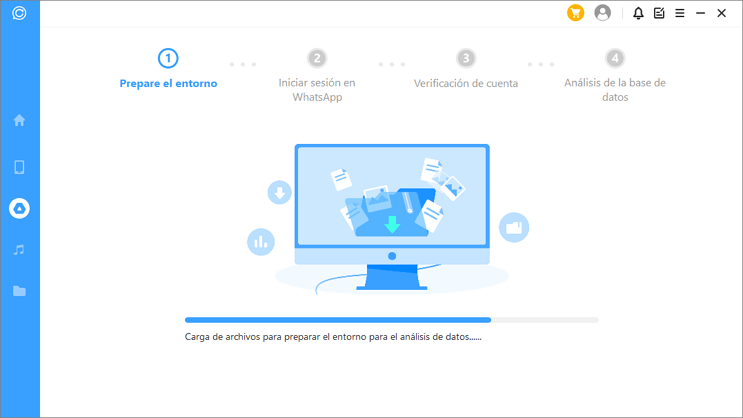
A continuación, tienes que introducir el código de país y el número de teléfono de la base de datos que hayas elegido. WhatsApp enviará un mensaje SMS para verificar tu número de teléfono.
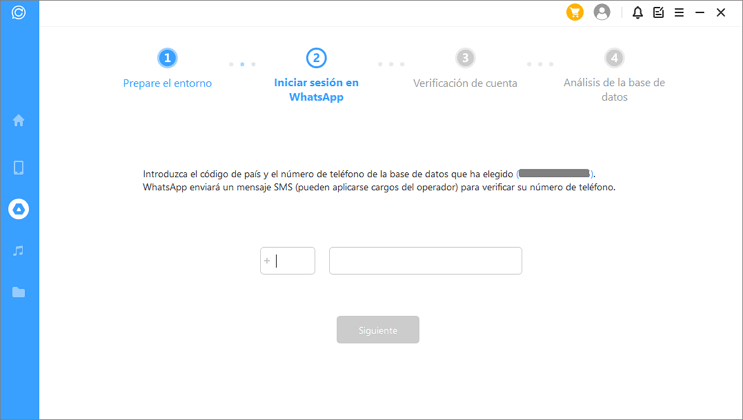
Una vez verificada tu información, ChatsBack calculará las claves relacionadas para analizar la base de datos.
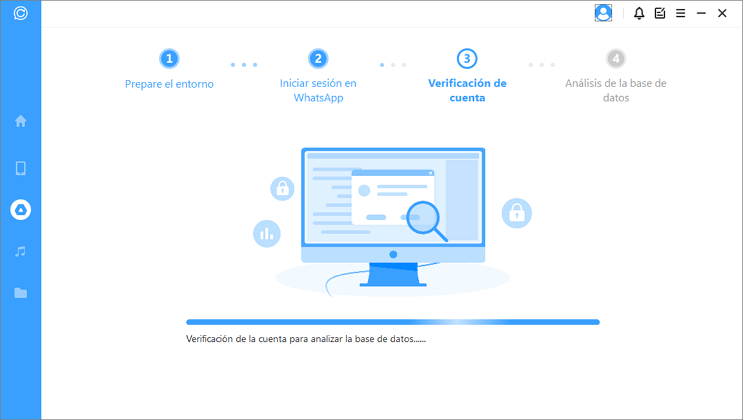
Finalmente, el programa analizará la base de datos que elijas.
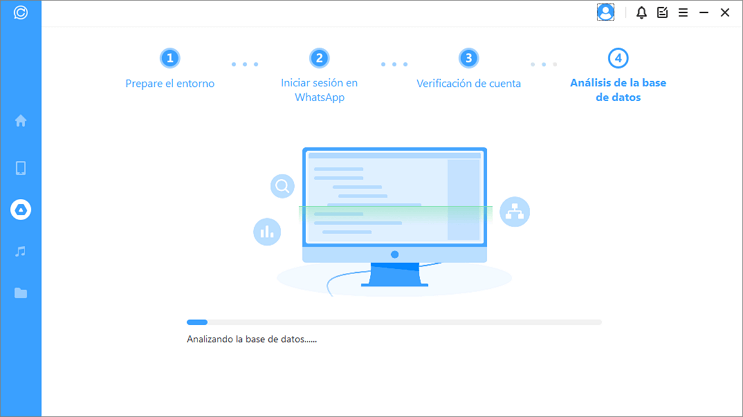
Paso 3. Previsualizar y recuperar los datos
Todos los datos recuperables se mostrarán como las imágenes de abajo. Puedes elegir recuperar estos datos en tu teléfono u ordenador.
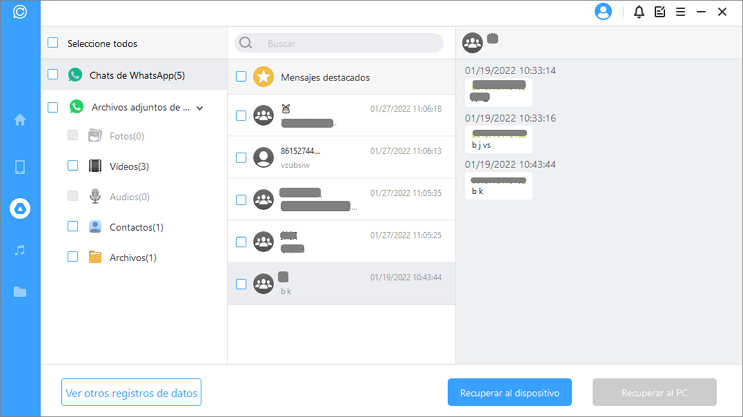
Recuperar en el PC
Si haces clic en la opción "Recuperar en el PC", tienes que seleccionar el formato del archivo y dónde guardarlo. Pulsa "Aceptar", y entonces ChatsBack exportará el archivo a la ubicación que elijas. Dependiendo del tamaño del archivo y de la velocidad de la red, la exportación tarda el tiempo correspondiente.
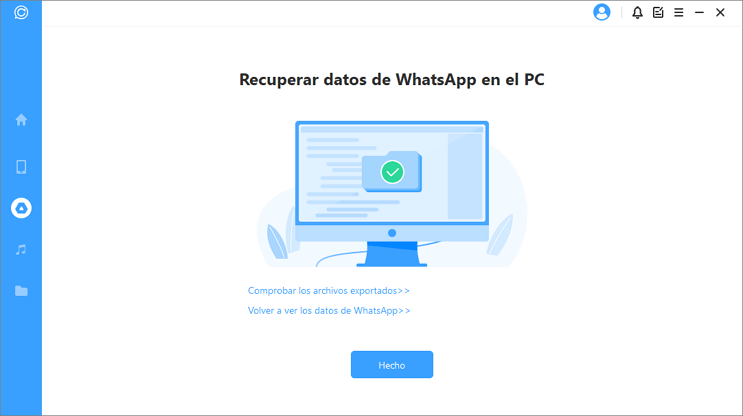
Recuperar al dispositivo
Para recuperar los datos en tu dispositivo, ChatsBack instalará una versión antigua de WhatsApp en tu dispositivo, sigue las instrucciones para proceder. Ten en cuenta que los datos de WhatsApp en el dispositivo de destino se borrarán una vez finalizado el proceso de recuperación. Por lo tanto, haz primero una copia de seguridad de los datos. Pulsa "Aceptar" para continuar.
Comienza la instalación de la versión antigua de WhatsApp. En caso de fallo inesperado, debes desbloquear tu dispositivo y seguir las instrucciones.
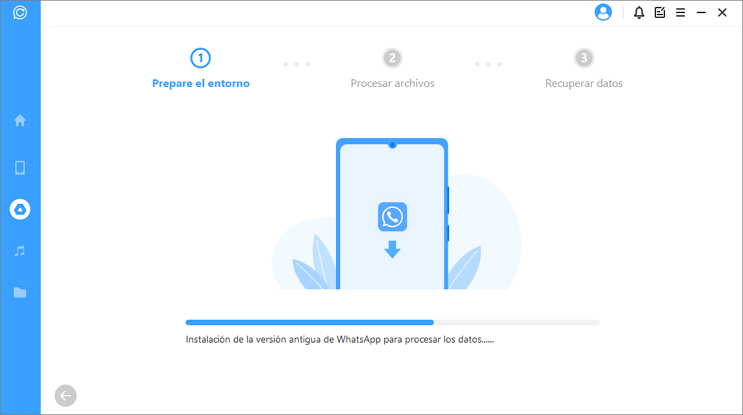
ChatsBack procesará los archivos. En breve, se recuperarán tus datos. Entra en tu cuenta de WhatsApp y verás los datos recuperados. Después de iniciar sesión, haz una copia de seguridad local y actualiza WhatsApp a la última versión oficial.
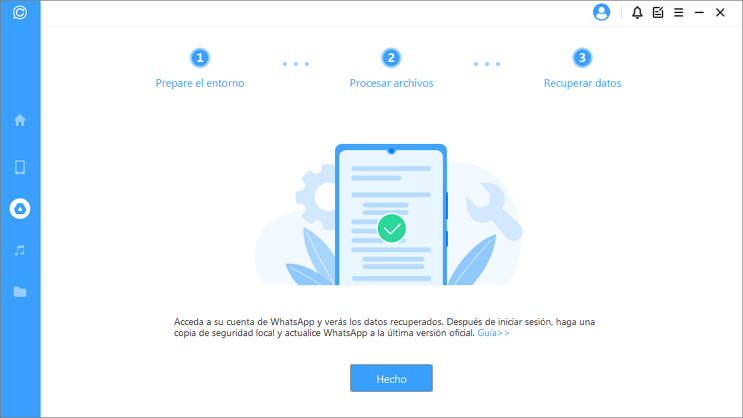
Paso 3. Recuperar WhatsApp de la copia de seguridad de iTunes
Paso 1. Cargar y analizar los datos
Cuando entres en este módulo "Recuperar datos de WhatsApp de la copia de seguridad de iTunes", el programa analizará y cargará los datos de tu dispositivo.
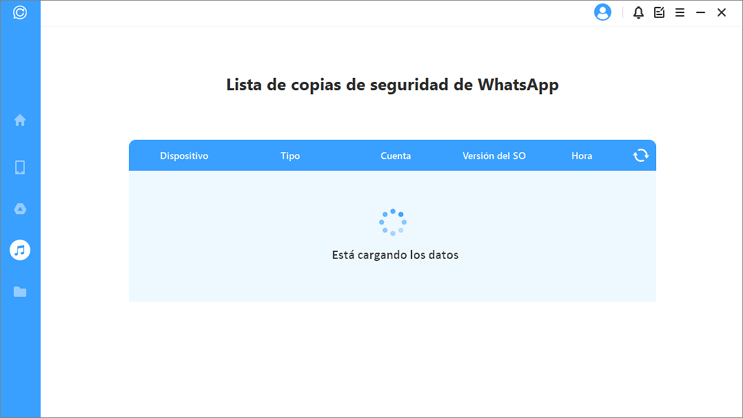
Entonces podrás ver la información de tu dispositivo. Haz clic en "Siguiente" para analizar el archivo de copia de seguridad.

ChatsBack comienza a analizar los datos. Cuando termine, puedes previsualizar los datos.
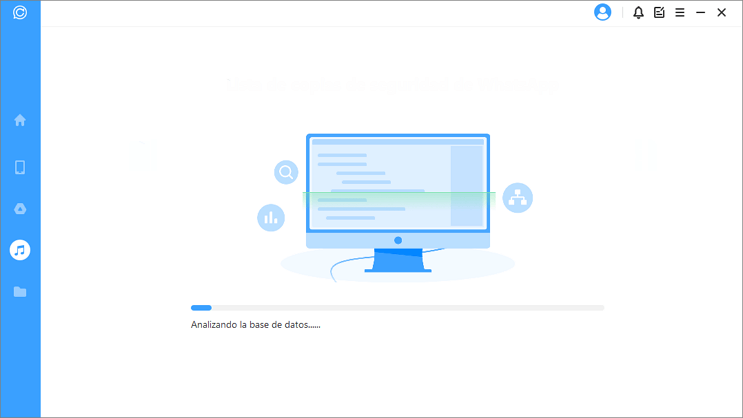
Paso 2. Previsualiza y recupera los datos
Todos los datos recuperables se mostrarán como las imágenes de abajo. Puedes elegir recuperar estos datos en tu teléfono u ordenador.
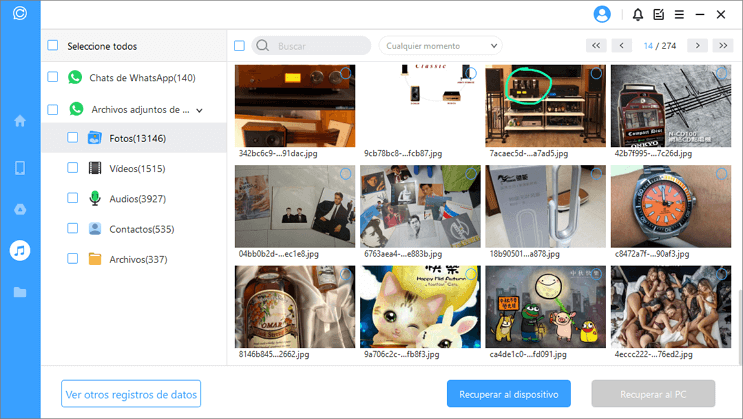
Recuperar en el PC
Si haces clic en la opción "Recuperar en el PC", tienes que seleccionar el formato del archivo y dónde guardarlo. Pulsa "Aceptar", y entonces ChatsBack exportará el archivo a la ubicación que elijas. Dependiendo del tamaño del archivo y de la velocidad de la red, la exportación tarda el tiempo correspondiente.
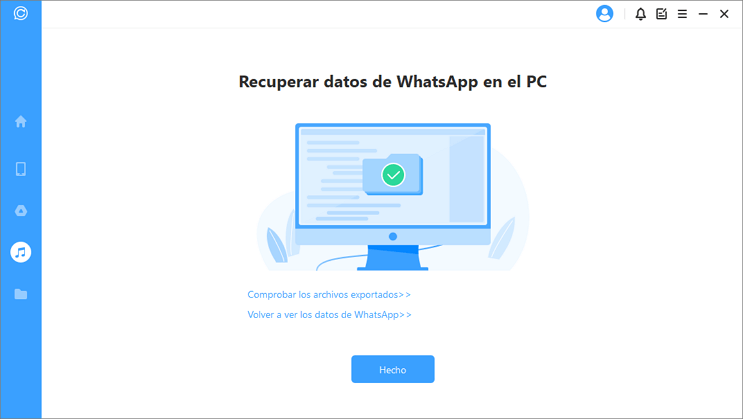
Recuperar datos de WhatsApp al PC
Si eliges "Recuperar en el dispositivo", debes asegurarte de que el ordenador reconoce tu dispositivo. Haz clic en "Iniciar" para proceder.
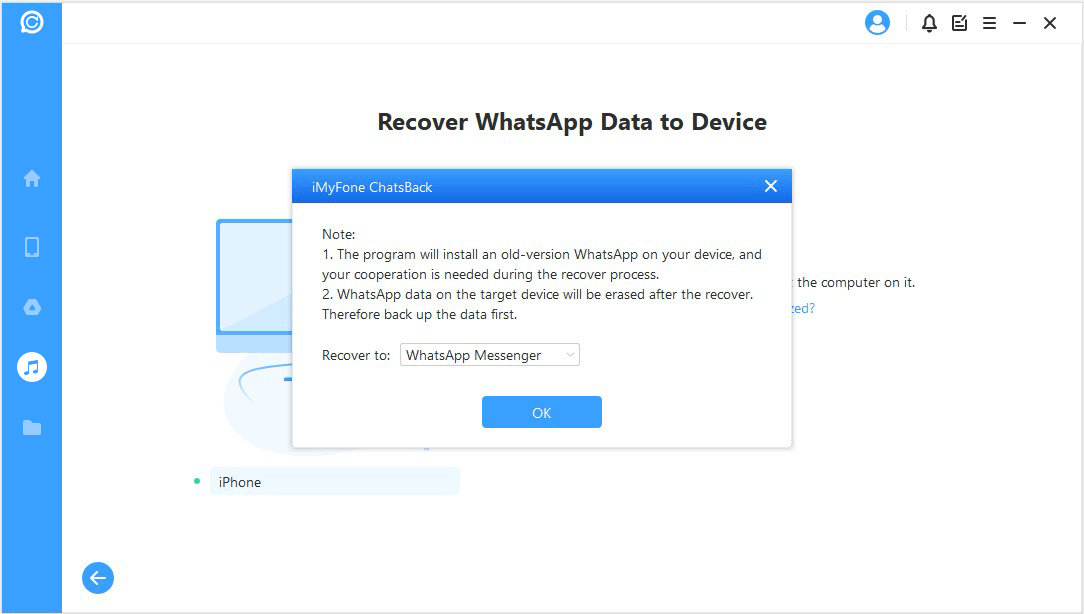
Antes de recuperar los datos en tu dispositivo, ChatsBack instalará WhatsApp en tu dispositivo. Mientras tanto, hay que desactivar Buscar mi iPhone. Ten en cuenta que los datos de WhatsApp en el dispositivo de destino se borrarán después de la recuperación. Por lo tanto, haz primero una copia de seguridad de los datos. Pulsa "Aceptar" para continuar.
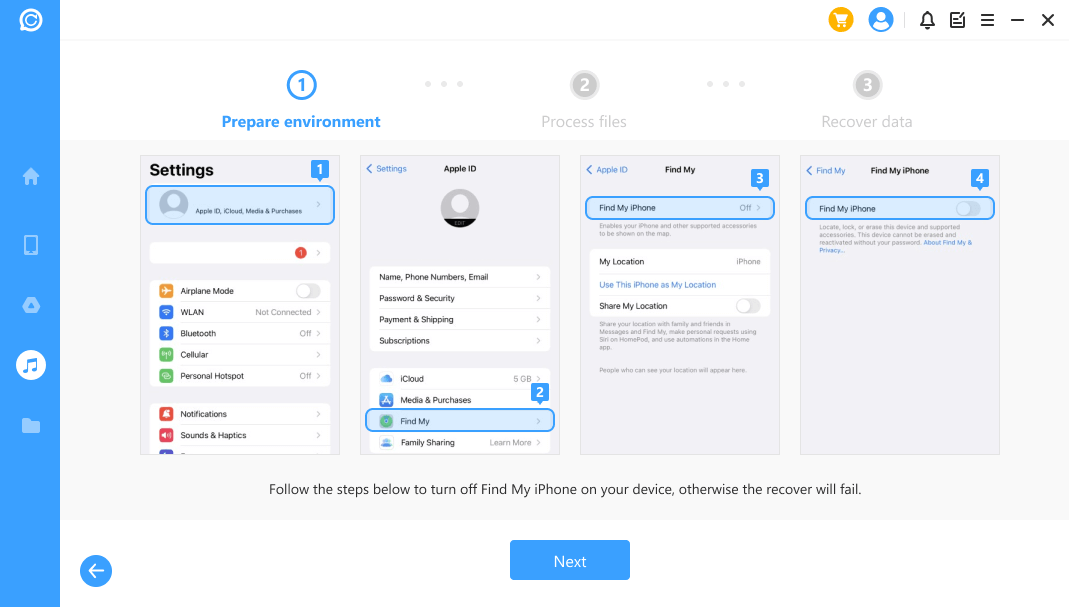
A continuación, ve a la App Store para descargar la aplicación WhatsApp.
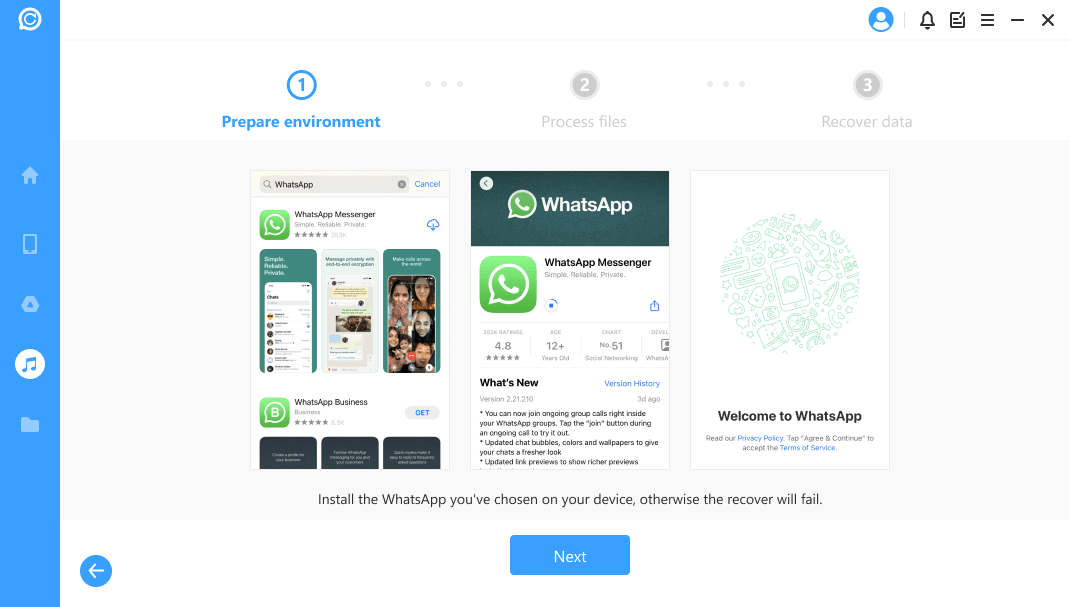
ChatsBack comenzará a procesar los archivos. En breve, tu dispositivo se reiniciará y tus datos se recuperarán.
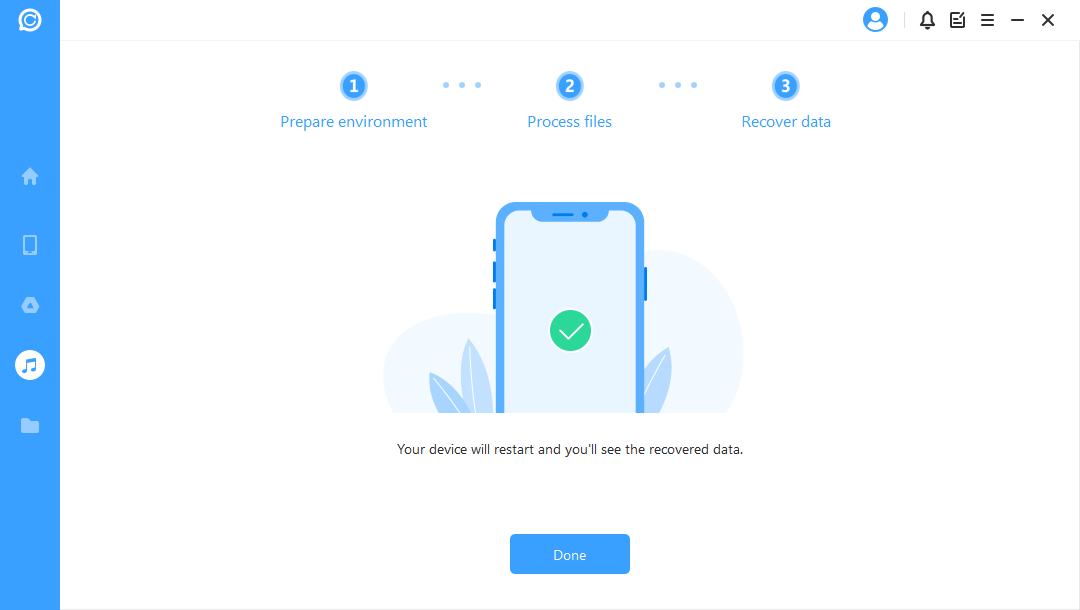
Modo 4. Recuperar WhatsApp de los registros del historial
En este módulo, ChatsBack ni siquiera necesita escanear el almacenamiento de tu dispositivo, Google Drive o la copia de seguridad de iTunes. Podrás recuperar los datos que hayas almacenado previamente en ChatsBack.
Paso 1. Cargar y seleccionar la copia de seguridad de la base de datos
El programa carga automáticamente el registro del historial en ChatsBack. Selecciona el que quieras recuperar y haz clic en "Siguiente" para continuar. Además, puedes encriptar estos registros y sólo tú podrás recuperar los datos. Si no quieres que estos datos se sigan guardando en el programa, haz clic en el registro "Papelera" para eliminarlos.
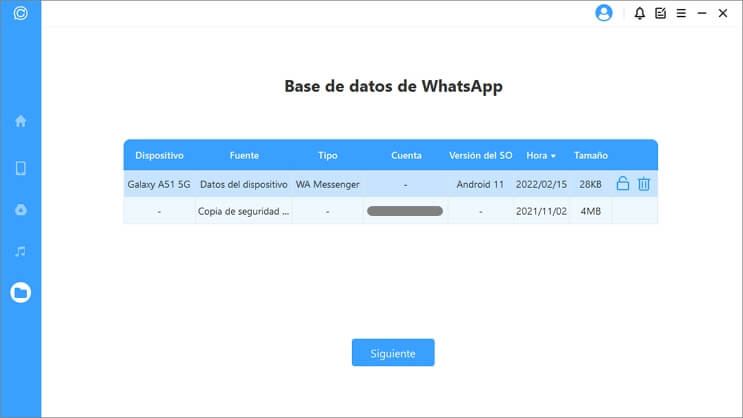
Paso 2. Escanear los datos del dispositivo
A continuación, pasamos al proceso de escaneo. Los siguientes pasos difieren según el modelo de tu dispositivo (iPhone/Android).
Para el dispositivo Android
ChatsBack comienza a escanear y recuperar los datos de tu dispositivo, que se almacenarán en los Registros del Historial. De este modo, podrás recuperar estos datos algún día, incluso cuando tu dispositivo se reinicie por completo. Cuando se complete el escaneo, pulsa "Siguiente" para continuar.
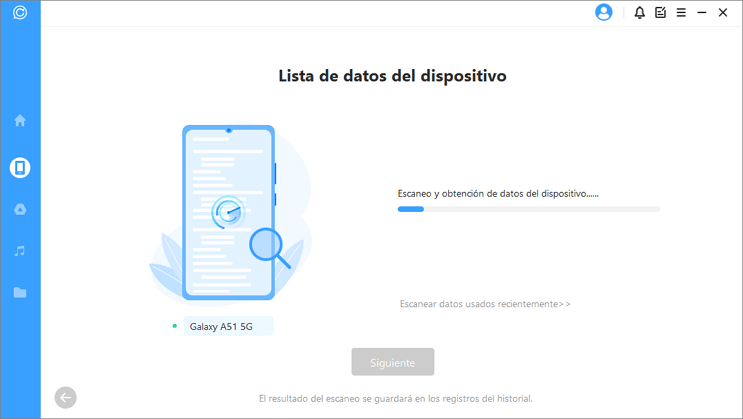
Para analizar la base de datos, ChatsBack necesita que concedas el permiso. Primero, ChatsBack cargará los archivos para preparar el entorno para el análisis de los datos.
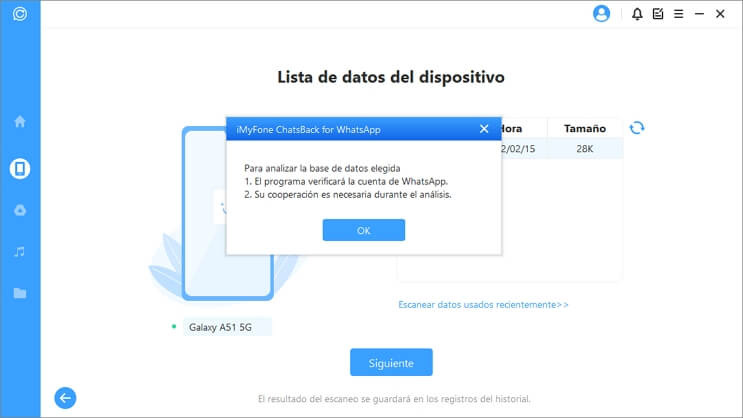
A continuación, tienes que introducir el código de país y el número de teléfono de la base de datos elegida. WhatsApp enviará un SMS para verificar tu número de teléfono.
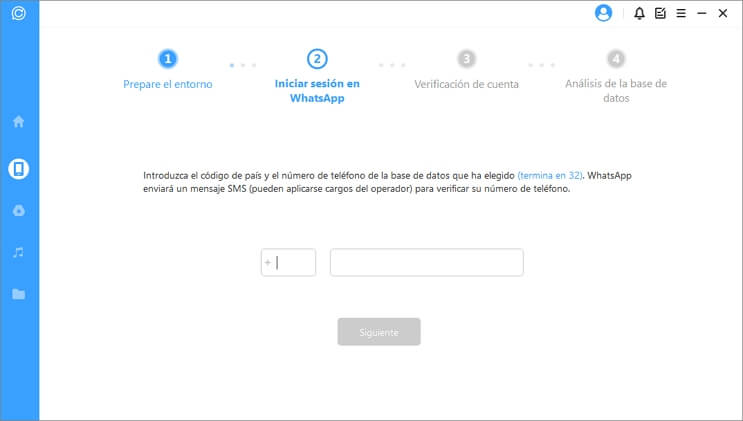
Una vez verificada tu información, ChatsBack calculará las claves relacionadas para analizar la base de datos.
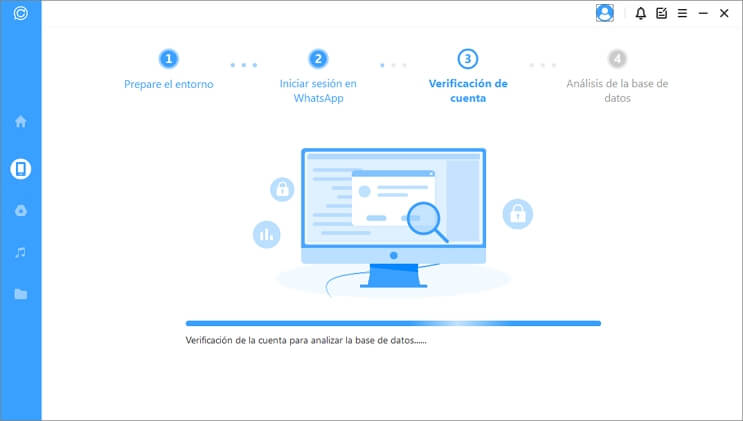
Finalmente, el programa analizará la base de datos que hayas elegido. Después de eso, podemos dirigirnos directamente a la vista previa y a la recuperación de datos.
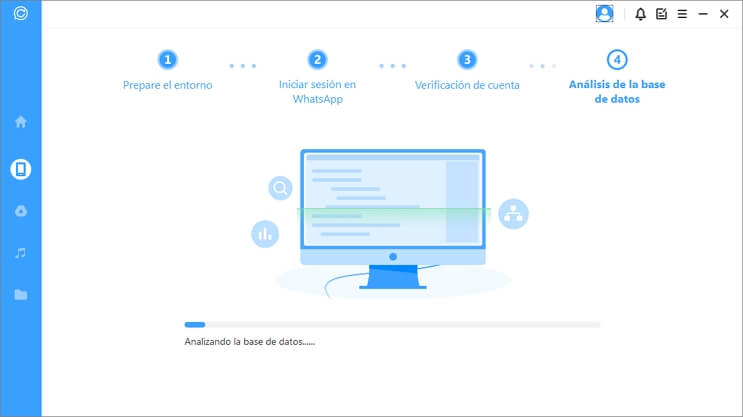
Para dispositivos iOS
ChatsBack comienza a acceder a los datos de tu dispositivo, que serán analizados por el programa posteriormente.
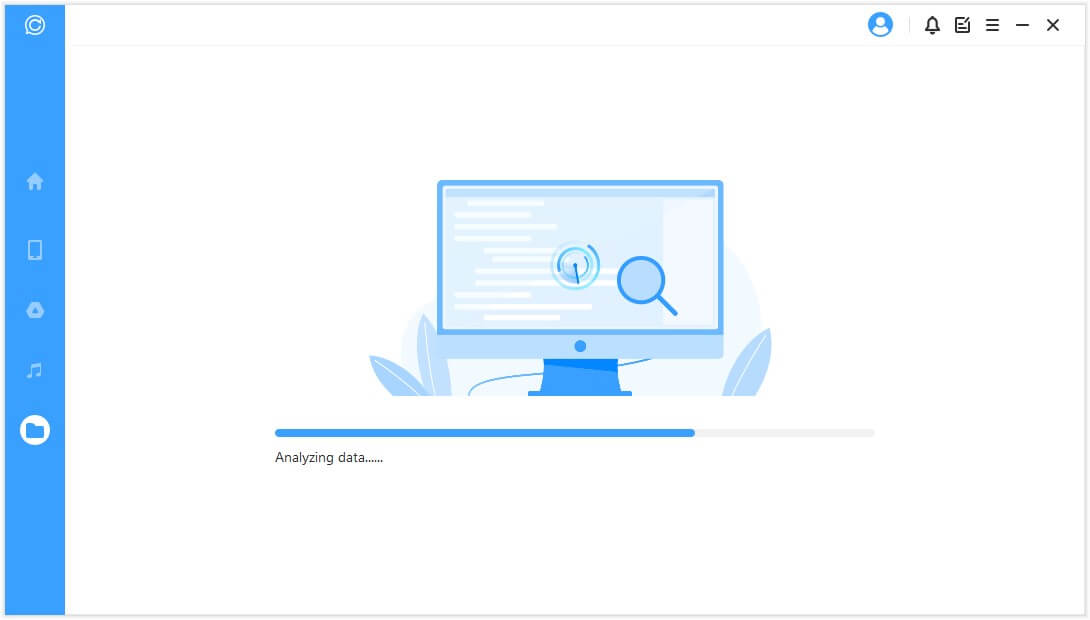
Paso 3. Previsualizar y recuperar los datos
Todos los datos recuperables se mostrarán como las imágenes de abajo. Puedes elegir recuperar estos datos en tu teléfono u ordenador.
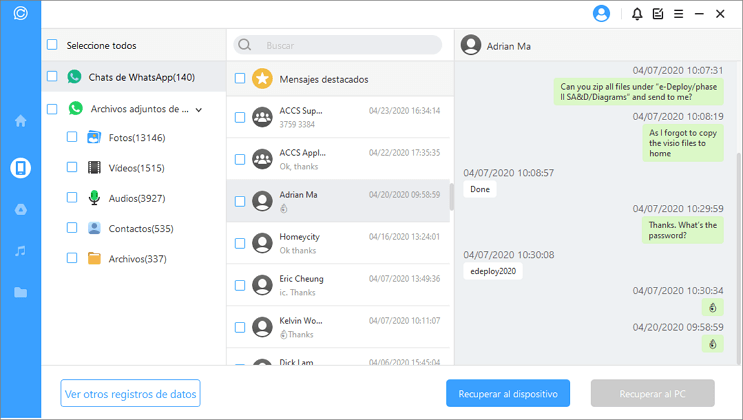
Recuperar en el PC
Si haces clic en la opción "Recuperar en el PC", tienes que seleccionar el formato del archivo y dónde guardarlo. Pulsa "Aceptar", y entonces ChatsBack exportará el archivo a la ubicación que elijas. Dependiendo del tamaño del archivo y de la velocidad de la red, la exportación tarda el tiempo correspondiente.
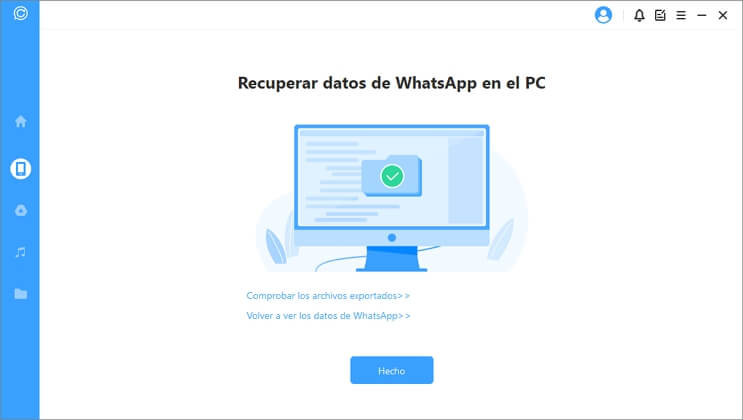
Recuperar al dispositivo
Si eliges "Recuperar en el dispositivo", debes asegurarte de que el ordenador reconoce tu dispositivo. Haz clic en "Iniciar" para proceder.
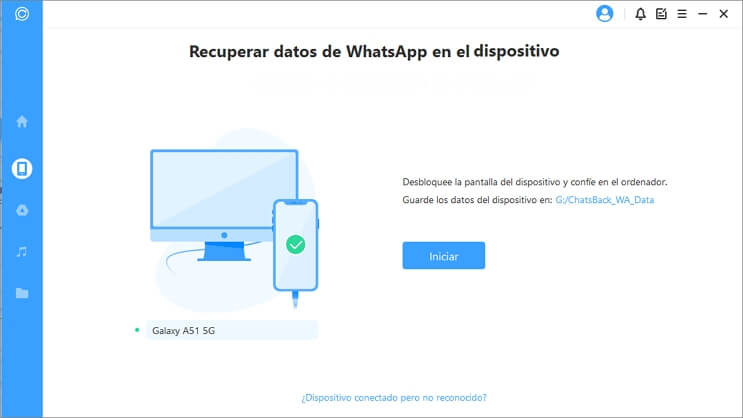
Para el dispositivo Android
Para recuperar los datos en tu dispositivo, ChatsBack instalará una versión antigua de WhatsApp en tu dispositivo, sigue las instrucciones para proceder. Ten en cuenta que los datos de WhatsApp en el dispositivo de destino se borrarán después de la recuperación. Por lo tanto, haz primero una copia de seguridad de los datos. Pulsa "Aceptar" para continuar.
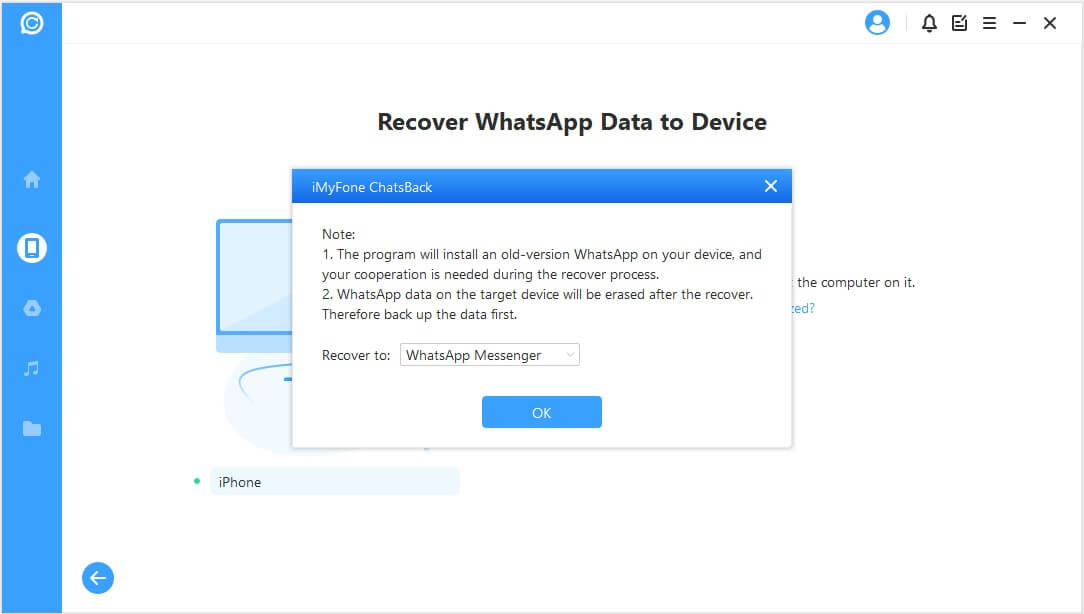
Comienza la instalación de la versión antigua de WhatsApp. En caso de fallo inesperado, debes desbloquear tu dispositivo y seguir las instrucciones.
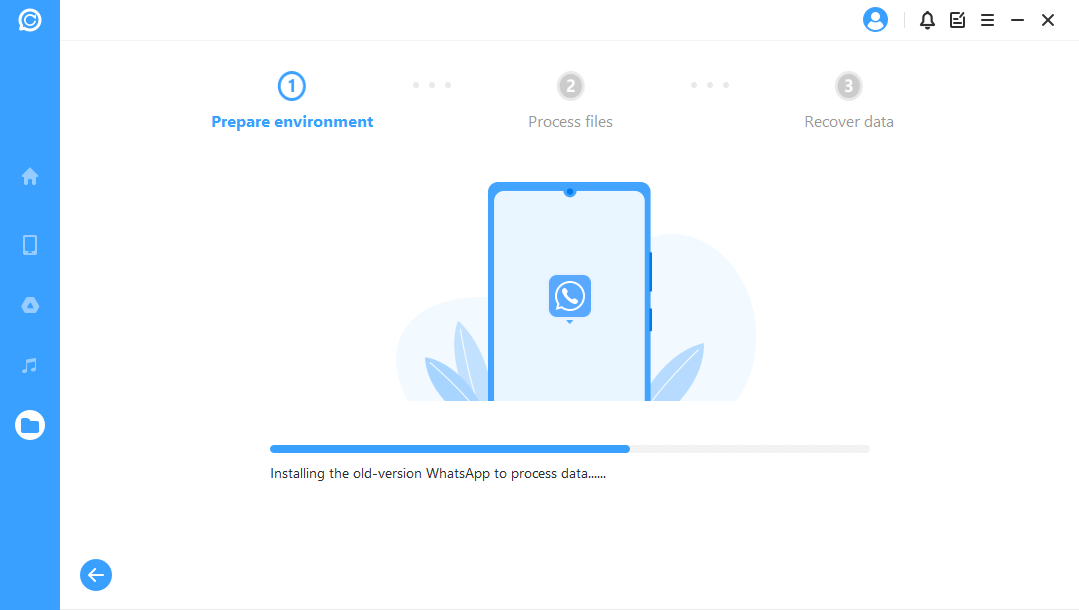
ChatsBack procesará los archivos. En breve, tus datos se recuperarán. Entra en tu cuenta de WhatsApp y verás los datos recuperados. Después de iniciar sesión, haz una copia de seguridad local y actualiza WhatsApp a la última versión oficial.
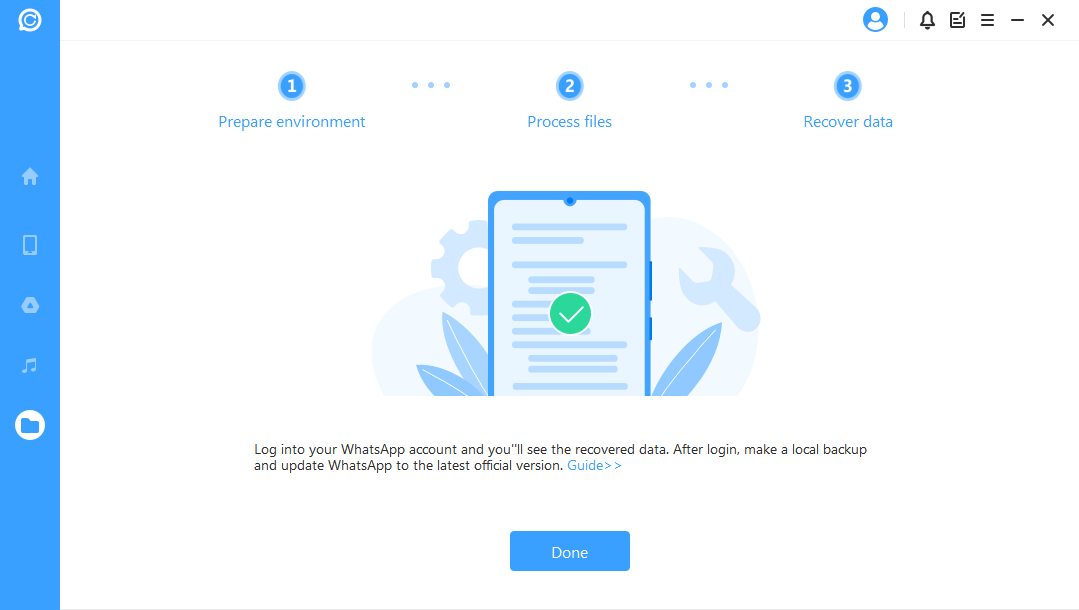
Para dispositivos iOS
Antes de recuperar los datos en tu dispositivo, ChatsBack instalará WhatsApp en tu dispositivo. Mientras tanto, hay que desactivar Buscar mi iPhone. Ten en cuenta que los datos de WhatsApp en el dispositivo de destino se borrarán después de la recuperación. Por lo tanto, haz primero una copia de seguridad de los datos. Pulsa "Aceptar" para continuar.
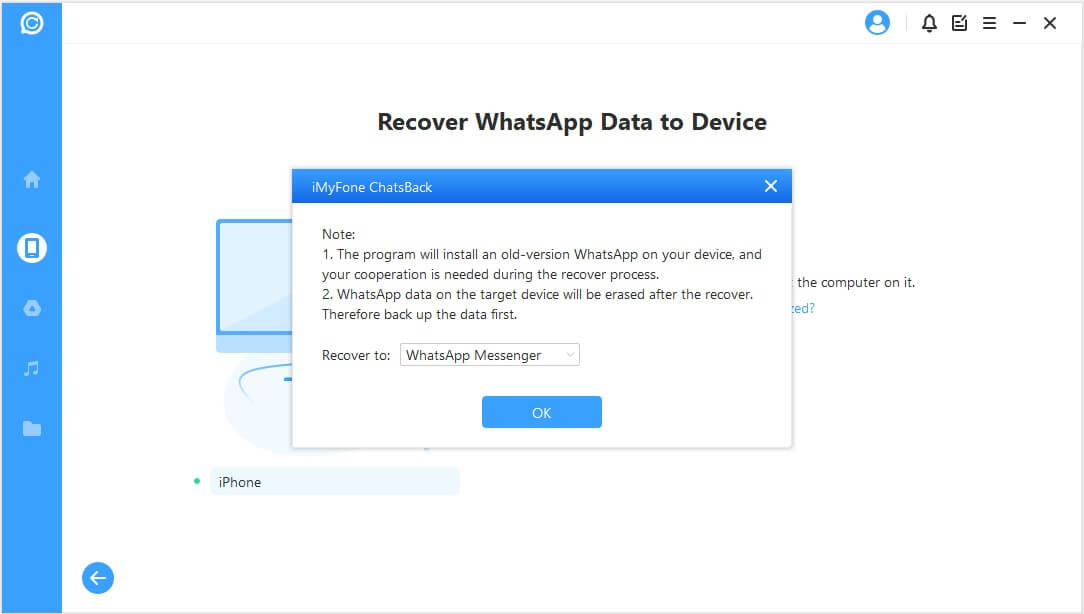
Sigue las instrucciones para desactivar la función Buscar mi iPhone de tu iPhone.
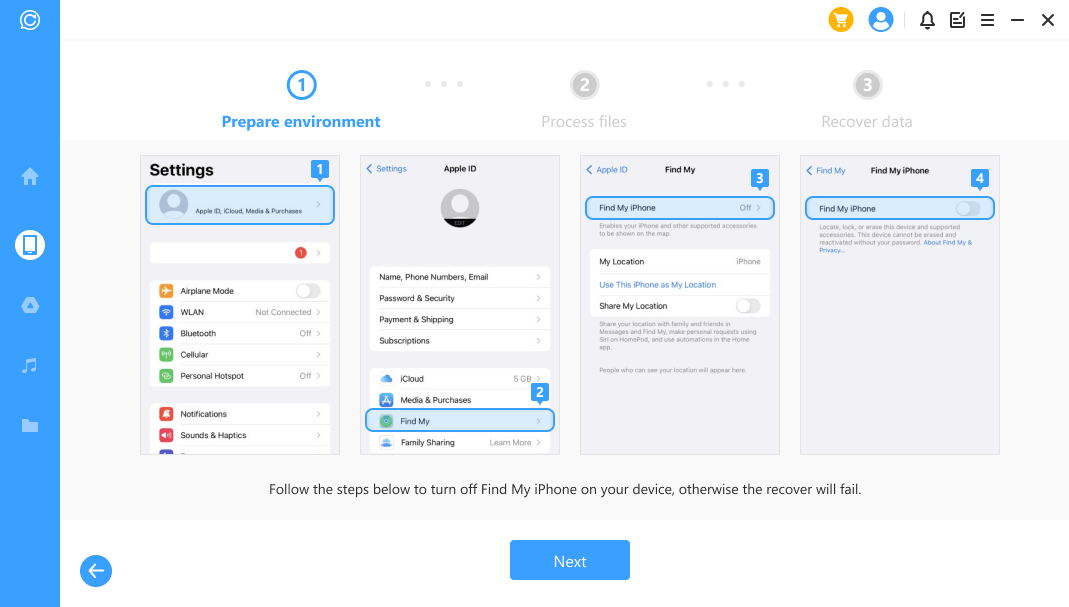
A continuación, ve a la App Store para descargar la aplicación WhatsApp.
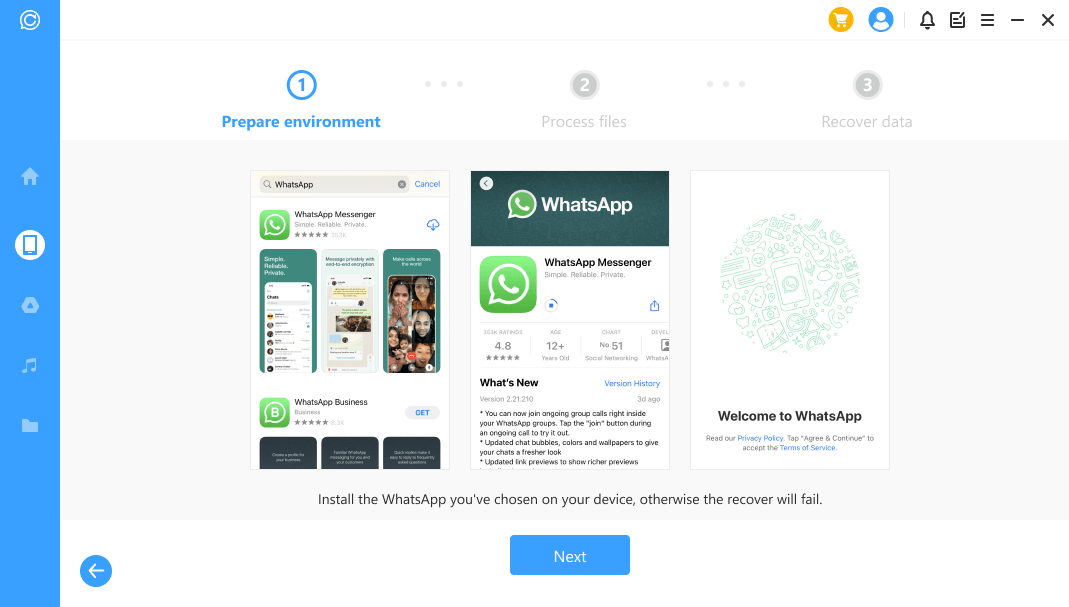
ChatsBack comenzará a procesar los archivos. En breve, tu dispositivo se reiniciará y tus datos se recuperarán.